随着苹果手机的普及,越来越多的人开始关注手机字体的大小调节问题,在日常使用中有些人可能觉得手机字体太小,不便于阅读;而另一些人可能觉得手机字体太大,占据了过多的屏幕空间。究竟如何在iPhone上调节字体大小呢?本文将为大家介绍iPhone字体大小设置的方法,让您轻松掌握如何调整手机字体大小,提升使用体验。无论您是想要增大字体还是缩小字体,下面的方法都能满足您的需求。
iPhone字体大小设置方法
操作方法:
1.打开iPhone手机后,在苹果桌面里找到【设置】,如下图所示。
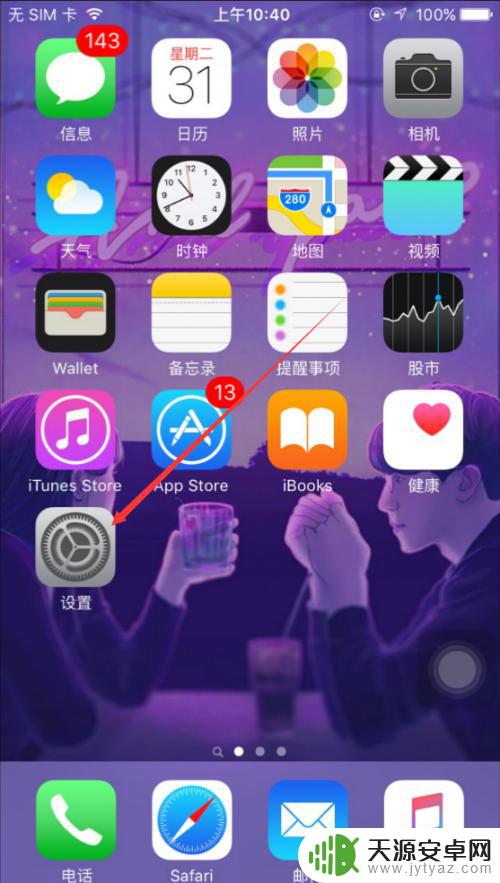
2.在苹果设置界面里直接点击【显示与亮度】,如下图所示。
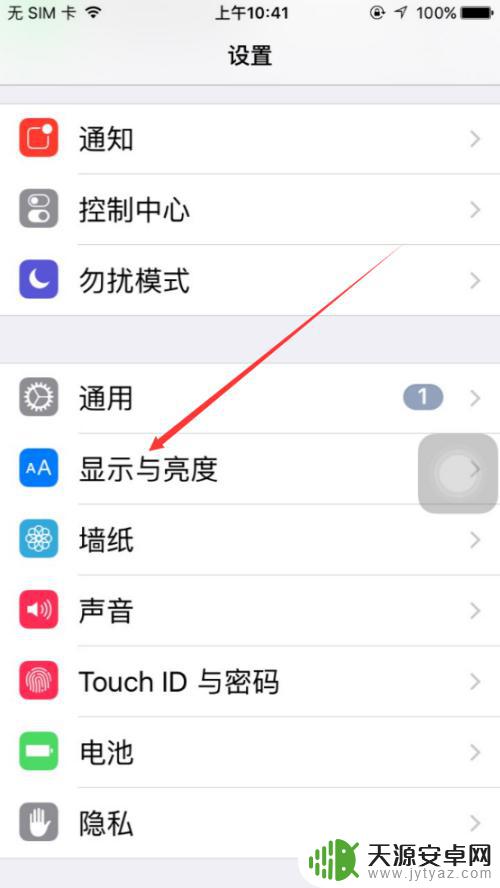
3.在显示与亮度界面上,点击【字体大小】,如下图所示。
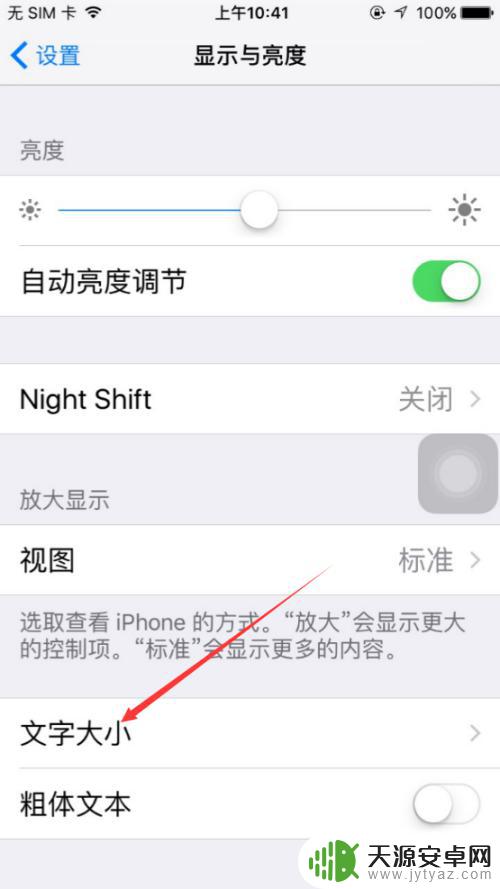
4.在苹果手机字体大小界面里可以看到有个滑块,移动滑块可以调整文字大小。如下图所示。
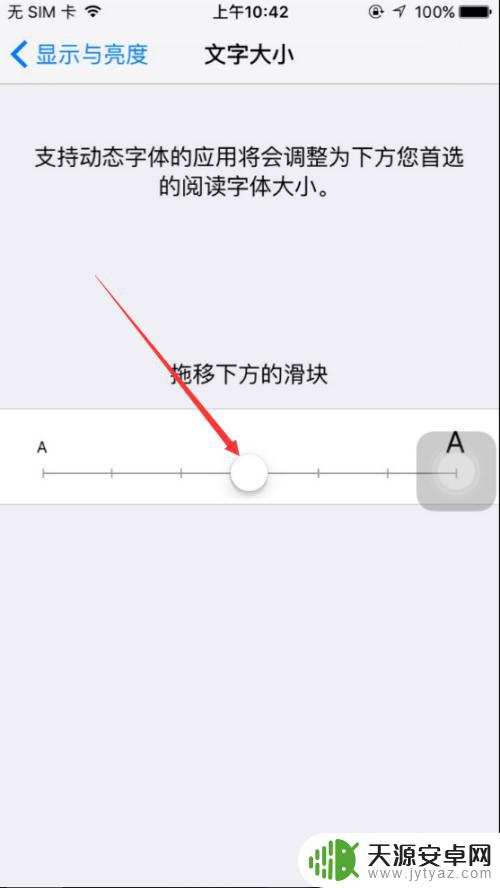
5.将下面的滑块向右滑动后,上面的文字对应的变大了,如下图所示。
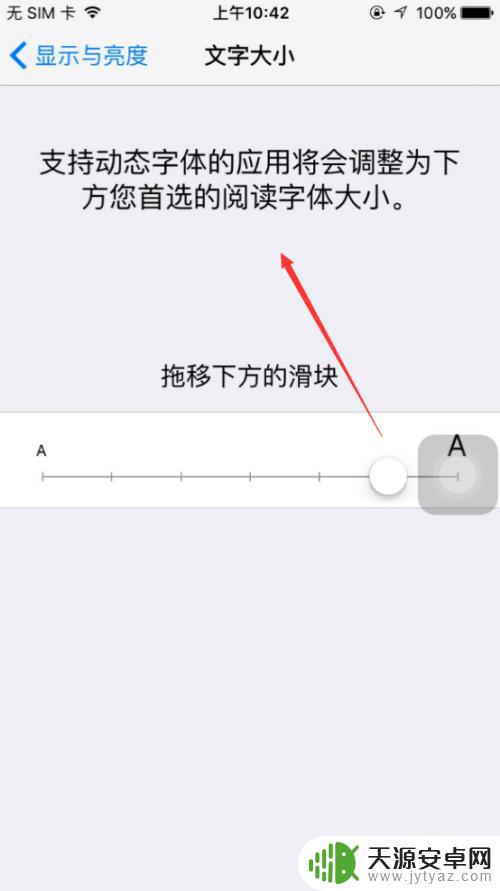
6.设置好苹果文字大小后,我们在打开备忘录,输入几个文字看看效果吧。
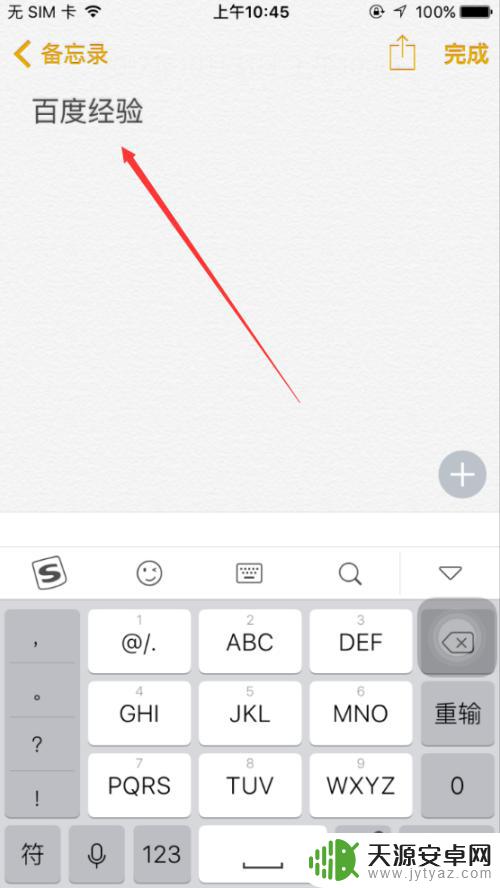
以上是关于如何调节苹果手机字体大小的全部内容,如果还有不清楚的用户可以参考小编的步骤进行操作,希望能对大家有所帮助。









